
Extraire la rue avant et la ville après le code postal
Accueil > Bureautique > Excel > Excel Avancé > Extraire la rue avant et la ville après le code postal
Pour partager cette vidéo sur les réseaux sociaux ou sur un site, voici son url :
Sujets que vous pourriez aussi aimer :
Fractionner une adresse postale
En imbriquant une fonction de recherche dans l'argument du délimiteur de la fonction Fractionner.Texte, il est possible de déceler la présence de séquences remarquables, comme celle d'un code postal, immuablement fait de 5 chiffres consécutifs.
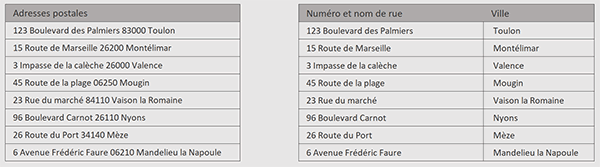
Sur l'exemple illustré par la capture, nous travaillons sur des adresses postales dans une première colonne. Sur la droite et dans deux colonnes distinctes, nous parvenons à extraire les informations placées avant et après chaque code postal de chaque adresse. Et ce tour de force, nous le réalisons avec une formule unique.
Classeur Excel à télécharger
Nous suggérons d'appuyer les travaux sur un classeur Excel abritant ces adresses postales à décortiquer.
- Télécharger le classeur fractionner-adresse-postale.xlsx en cliquant sur ce lien,
- Double cliquer sur le fichier réceptionné pour l'ouvrir dans Excel,
- Puis, cliquer sur le bouton Activer la modification du bandeau de sécurité,
Initier la découpe
Avant de songer à déceler la présence de la séquence remarquable représentée par le code postal, nous devons amorcer la découpe de l'adresse. Pour cela, nous avons naturellement besoin de la fonction Fractionner.Texte.
- Sélectionner la première case de la grille d'extraction en cliquant sur sa cellule E4,
- Taper le symbole égal (=) pour débuter la construction de la formule,
- Inscrire la fonction de découpe, suivie d'une parenthèse, soit : Fractionner.Texte(,
- Désigner la première adresse à découper en cliquant sur sa cellule B4,
- Puis, taper un point-virgule (;) pour passer dans l'argument du délimiteur,
Cette fois, le délimiteur n'est pas un caractère seul. Il s'agit d'une séquence de cinq chiffres représentant le code postal. Donc, nous devons isoler ce dernier dans la chaîne à l'aide de la fonction Stxt.
- Inscrire l'autre fonction de découpe, suivie d'une parenthèse, soit : Stxt(,
- Désigner l'adresse à découper en cliquant de nouveau sur la cellule B4,
- Puis, taper un point-virgule (;) pour passer dans l'argument de la position de départ,
Cette position dépend de l'emplacement variable du code postal dans la chaîne. L'astuce consiste, dans un raisonnement matriciel engageant la fonction Equiv, à déceler la présence de 5 chiffres successifs.
- Inscrire la fonction de recherche de position, suivie d'une parenthèse, soit : Equiv(,
- Taper alors le booléen Vrai,
- Taper un point-virgule (;) pour passer dans l'argument de l'élément de recherche,
- Inscrire la fonction de test numérique, suivie d'une parenthèse, soit : EstNum(,
- Inscrire de nouveau l'autre fonction de découpe, soit : Stxt(,
- Désigner l'adresse à analyser pour dénicher le code postal, en cliquant sur sa cellule B4,
- Taper un point-virgule (;) pour passer dans l'argument de la position de départ,
- Inscrire la fonction Ligne, suivie d'une parenthèse ouvrante, soit : Ligne(,
- Puis, créer la matrice suivante, sans oublier les dollars : $1:$100,
- Fermer la parenthèse de la fonction Ligne,
- Taper un point-virgule (;) pour passer dans l'argument de la longueur de découpe,
- Naturellement, taper le chiffre 5 pour analyser les caractères par groupes de cinq,
- Fermer la parenthèse de la fonction Stxt,
- Puis, forcer la conversion numérique avec la multiplication par 1, soit : *1,
- Fermer la parenthèse de la fonction EstNum,
- Taper un point-virgule suivi du chiffre zéro, soit : ;0, pour réaliser une recherche exacte,
- Fermer la parenthèse de la fonction Equiv,
- Ajouter une unité à cette position, soit : +1,
- Taper un point-virgule (;) pour passer dans l'argument du nombre de caractères,
- Inscrire le chiffre 5 pour prélever les cinq chiffres du code postal décelé,
- Fermer la parenthèse de la fonction Stxt,
- Puis, fermer la parenthèse de la fonction Fractionner.Texte,
- Enfin, valider la formule par le raccourci clavier CTRL + Entrée,
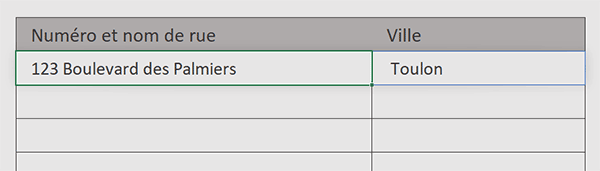
Maintenant, si vous cliquez et glissez la poignée de la cellule E4 jusqu'en cellule E11, vous constatez que ce sont toutes les adresses postales que nous avons réussi à fractionner de manière à extirper ce qui se situe avant et après le code postal.
























